Cómo proteger una hoja de cálculo en Excel
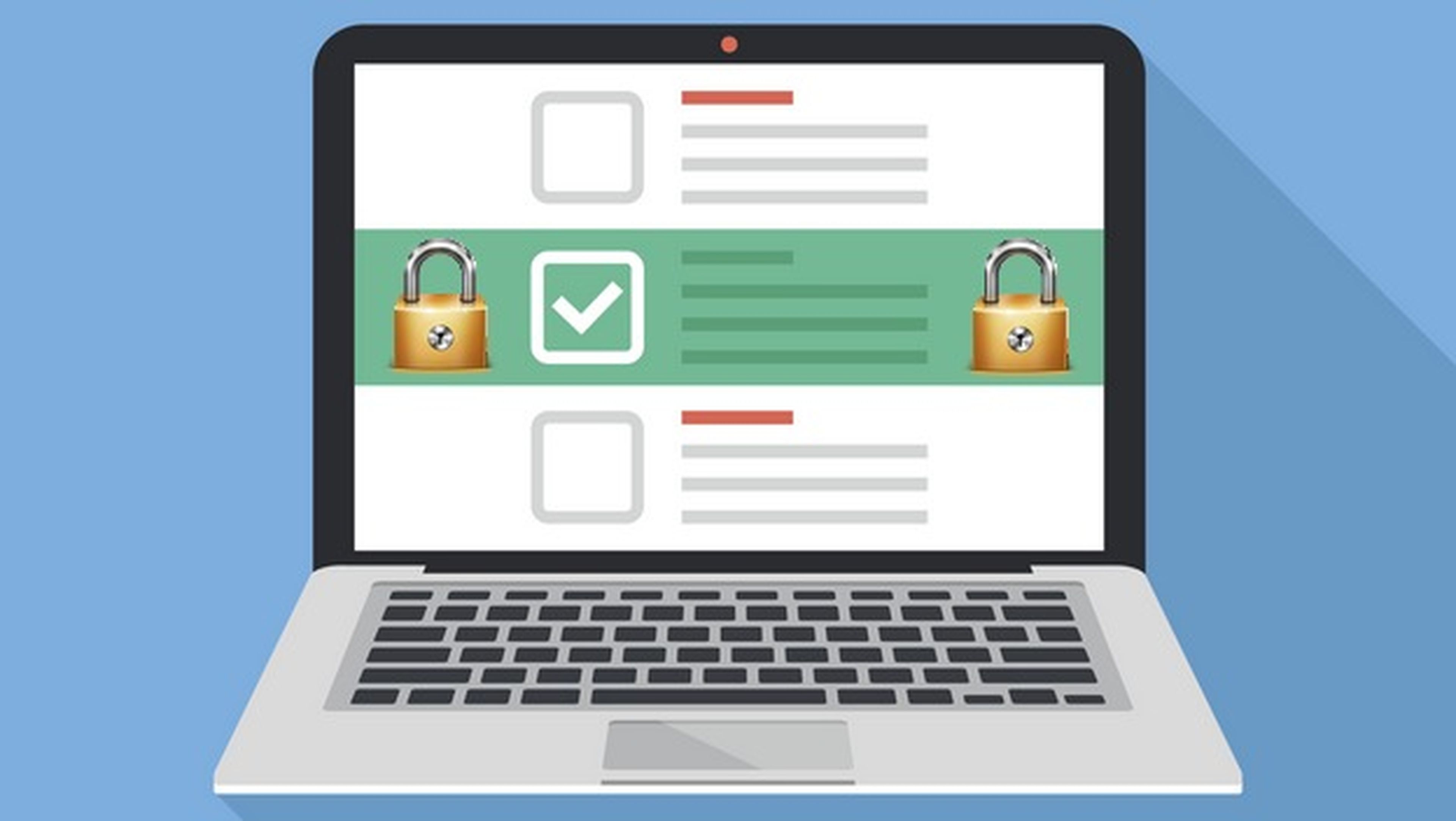
Hay ocasiones en las que no quieres que otras personas puedan modificar tus hojas de cálculo de Excel.
Bien porque es vital que su contenido no cambie, o porque temes que alguien lo altere por descuido. Quizá se trate de una factura, un presupuesto, o un proyecto en el que tienes que asegurarte de que nadie cambia nada hasta que llega a su destino, o cumple su función.
Excel ofrece numerosas opciones para proteger el contenido de las hojas de cálculo. Podemos bloquear celdas específicas, o bien una parte de la hoja de cálculo, o toda ella.
Es importante entender que nos referimos a hojas de cálculo y no a los ficheros en sí, ya que ese es otro procedimiento. En este caso las protegemos para que no se modifiquen, pero cualquiera podrá leerlas o copiarlas.
Vamos a ver cómo proteger una hoja de cálculo en Excel.
Pon en marcha Excel y abre una hoja de cálculo ya creada. Aunque también puedes hacer la prueba con una hoja en blanco.
El proceso para permitir modificar solo ciertas celdas de un documento tiene un funcionamiento peculiar. Primero tienes que elegir las celdas modificables, desbloquearlas, y luego proteger todo el documento.
Por tanto, pulsa la tecla CTRL y, sin soltarla, pincha en las celdas que van a ser modificables, para seleccionarlas. Se volverán de color azul:
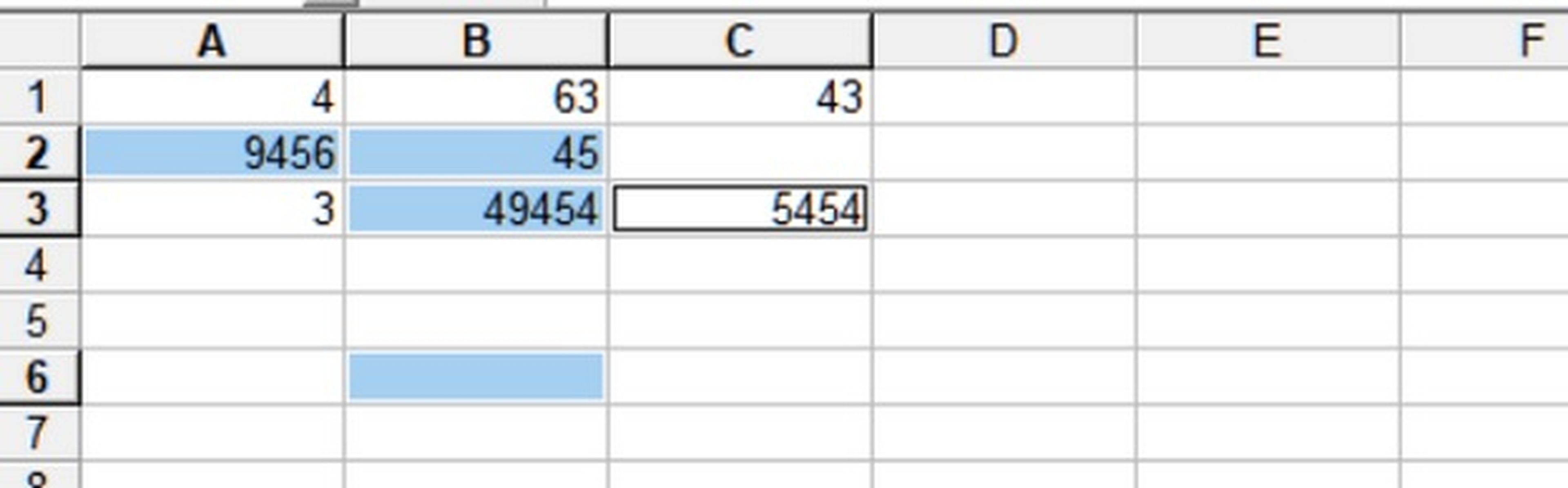
Recuerda, éstas son las celdas modificables. El resto quedarán bloqueadas.
Sobre una de estas celdas seleccionadas pulsa con el botón derecho del ratón y elige la orden Formato de celdas. Toca en la pestaña Proteger, y quita la marca de la opción Bloqueada:
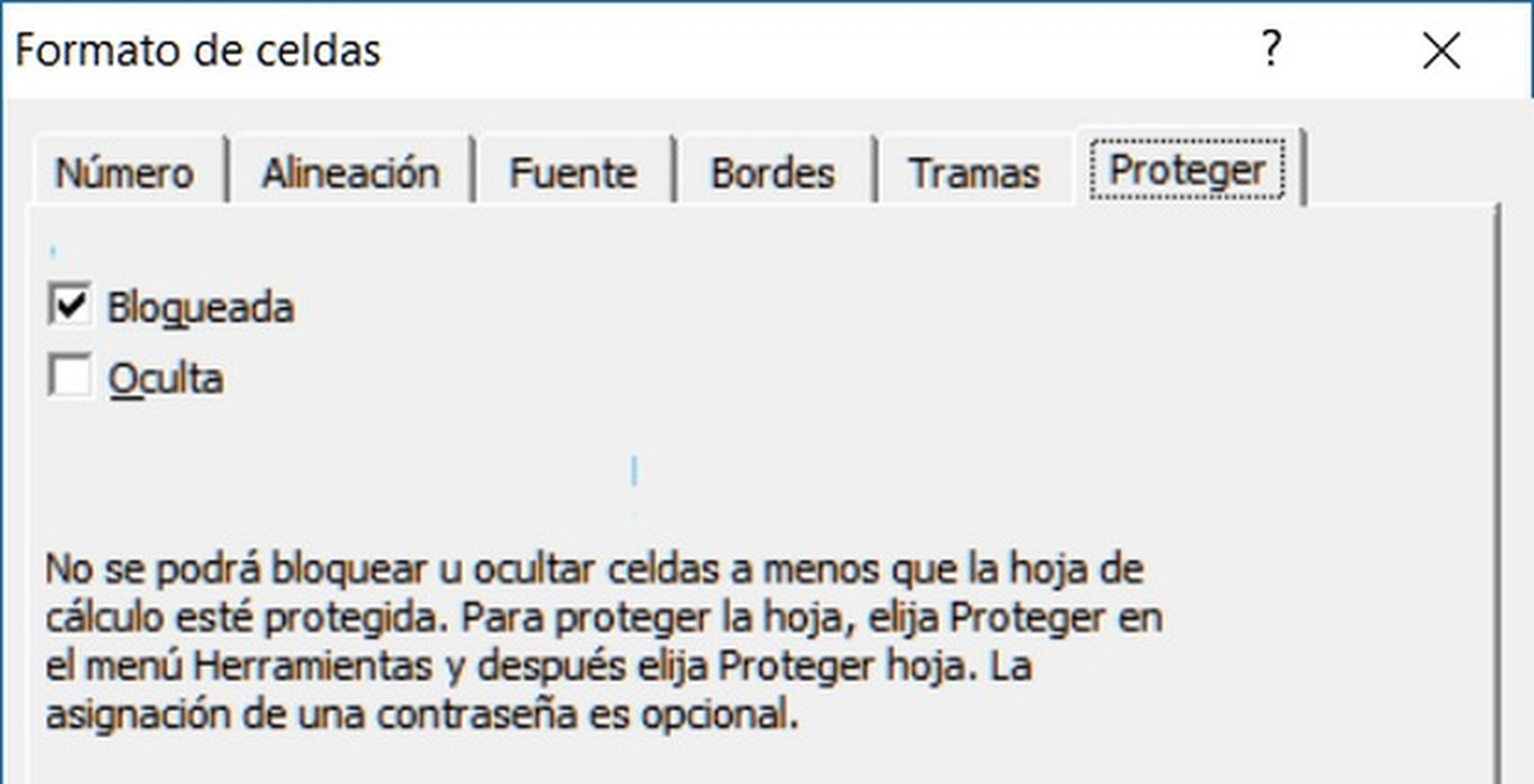
Así habrás desbloqueado las celdas modificables.
Ahora vamos a la pestaña Revisar de la cinta de opciones de Excel (en algunas versiones de Excel se llama Herramientas) y elegimos Proteger y Proteger Hoja:
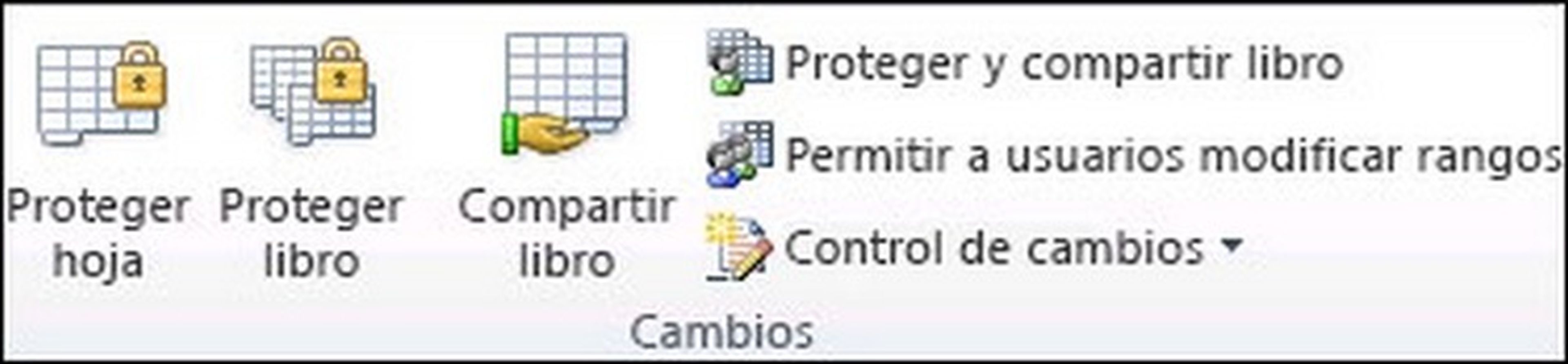
Se abrirá una ventana. Aquí podemos seleccionar una gran cantidad de opciones que se pueden proteger (o no). La acción principal es desmarcar la casilla Seleccionar celdas bloqueadas. De esta forma no podrán modificar las celdas bloqueadas, que son todas menos las que hemos desbloqueado al principio:

Si lo deseas, puedes añadir una contraseña para proteger la Hoja de cálculo. Si no lo haces cualquiera podrá entrar en este menú y proteger o desproteger lo que quiera.
Revisa el resto de opciones porque encontrarás otras muy útiles. Por ejemplo puedes impedir que se eliminen filas y columnas, o que se inserten más filas.
Pulsa en Aceptar y comprueba que se ha activado todo correctamente. Ya has aprendido a proteger una hoja de cálculo en Excel.
Descubre más sobre Juan Antonio Pascual Estapé, autor/a de este artículo.
Conoce cómo trabajamos en Computerhoy.
